CAD立体图桥墩绘制
公路工程CAD单元9_三维图形绘制

四
三维图形的布尔运算及其在桥梁建模中的 应用
(1)绘制桥台耳墙 PL(多段线命令) 、EXTRUDE↙(启动拉伸命令 、 ROTATE3D↙(启动三维旋转命令) 、HIDE↙(消隐 命令)
图9-18 耳墙立体图
二
三维图形的设置与轴测图观察
5) 显示轴测图(图9-6)。 选择下拉菜单“视图”\“三维视图”\“西南等轴测”,出现图9 -6a所示的图形。采用下拉菜单“视图”\“消隐”命令后 出现如图9-6b。大家可以由此看出立体图形不同的显示选 项有不同的显示效果。
a) 图9-6 圆和正七边形的轴测图
b)
三
圆心 圆心 起点
插入点 尺寸文字的中点
文字的旋转方向 平行于尺寸标注时坐标系的正方向
文字所在平面 尺寸标注所在平面
表9-1 各种实体定义的用户坐标系
一 用户坐标系
⑤ “V”选项用当前视图方向定义用户坐标系。 指定新 UCS 的原点或 [Z 轴(ZA)/三点(3)/对象(OB)/面 (F)/视图(V)/X/Y/Z] <0,0,0>: V↙ ⑥ “X”选项围绕指定的坐标轴旋转来定义用户坐标系。 指定新 UCS 的原点或 [Z 轴(ZA)/三点(3)/对象(OB)/面 (F)/视图(V)/X/Y/Z] <0,0,0>: X↙ 指定绕 X 轴的旋转角度 <90>: 30↙ (围绕X轴旋转300)
1、交集运算 交集(INTERSECT)运算从两个或者多个相交的实体中建立一 个合成实体,所建立的合成实体是参加运算实体的共同部分。 凸透镜镜片为图9-15a中的两个球体的共同部分,绘制此镜片 要执行以下操作。 命令: INTERSECT↙(启动交集运算命令) 选择对象: 找到 1 个(鼠标左键点击左球) 选择对象: 找到 1 个,总计 2 个(鼠标左键单击右球) 选择对象: ↙ (结束操作,结果见图9- 15b)。
CAD立体图桥墩绘制

AutoCAD应用实例(墩柱三维图制作)中铁十局云桂线——赵枫(2010年9月21日)应用AutoCAD画复杂的三维图本身就不是AutoCAD的强项,但在工程施工单位AutoCAD又是主要的常用的软件之一,所以应用AutoCAD制作三维图又显得很必要。
下面就墩柱三维图的制作简单讲述下用AutoCAD制作三维图的过程和一些技巧,不到之处敬请谅解!最终效果图:制作过程:1、按照图纸尺寸画出墩身底部轮廓线,利用“绘图-面域”把轮廓线合并生成可拉伸的面域,并把原点定义到图形中心。
2、拉伸轮廓线到墩身设计高度(9m)。
3、将原点定位到墩身顶面轮廓线中心。
4、利用“修改-实体编辑-复制面”命令复制墩身顶面到原位,以提取出墩身顶面面域,再利用“分解”命令将面域炸开形成可编辑的多线段。
5、修改墩身顶面轮廓线如下图(以便于和墩顶轮廓线进行“放样”命令操作)。
6、利用“绘图-面域”把修改过的轮廓线合并生成面域。
7、将原点定位到墩顶顶轮廓线中心,画出墩顶顶轮廓线并生成面域。
8、利用“建模-放样(放样-仅横断面-平滑拟合)”命令放样出墩身顶轮廓线面域和墩顶顶轮廓线面域生成渐变面实体。
9、利用“修改-三维操作-剖切(剖切-3点)”命令剖切掉多余的部分。
10、利用“修改-实体编辑-复制面”命令复制墩顶顶面到原位,以提取出墩顶顶面面域,再利用“分解”命令将面域炸开形成可编辑的多线段,编辑多线段形成墩顶两侧的两个闭合的多线段。
11、利用“偏移”命令偏移出内侧墩顶15cm顶轮廓线,将该4个闭合多线段分别形成面域,并把内侧墩顶15cm顶轮廓线沿Z轴移动15cm。
12、放样出两个实体,形成墩顶15cm。
13、复制上面两个实体到一个关闭着的备份图层,利用“剖切”命令剖出需要差集减去的沟槽部分。
14、利用差集减去沟槽部分,形成带沟槽的墩顶15cm。
15、将原点定位到墩顶15cm顶中心。
16、利用“复制面”命令复制墩顶15cm顶轮廓线到原位,利用“拉伸”命令拉伸5cm形成墩顶5cm斜坡。
桥梁设计CAD图纸 桥墩一般构造图
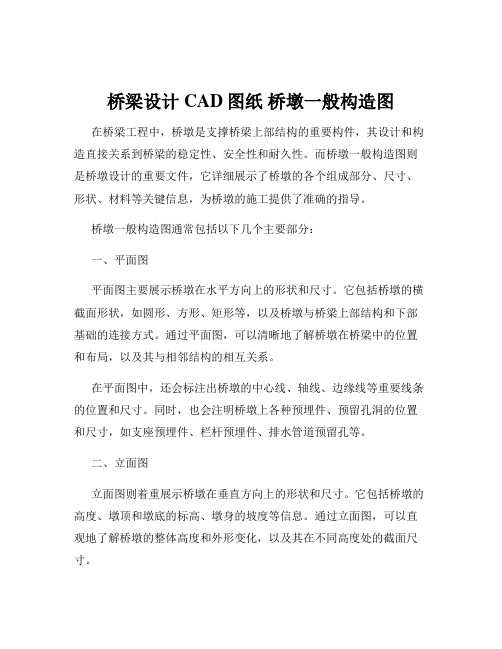
桥梁设计CAD图纸桥墩一般构造图在桥梁工程中,桥墩是支撑桥梁上部结构的重要构件,其设计和构造直接关系到桥梁的稳定性、安全性和耐久性。
而桥墩一般构造图则是桥墩设计的重要文件,它详细展示了桥墩的各个组成部分、尺寸、形状、材料等关键信息,为桥墩的施工提供了准确的指导。
桥墩一般构造图通常包括以下几个主要部分:一、平面图平面图主要展示桥墩在水平方向上的形状和尺寸。
它包括桥墩的横截面形状,如圆形、方形、矩形等,以及桥墩与桥梁上部结构和下部基础的连接方式。
通过平面图,可以清晰地了解桥墩在桥梁中的位置和布局,以及其与相邻结构的相互关系。
在平面图中,还会标注出桥墩的中心线、轴线、边缘线等重要线条的位置和尺寸。
同时,也会注明桥墩上各种预埋件、预留孔洞的位置和尺寸,如支座预埋件、栏杆预埋件、排水管道预留孔等。
二、立面图立面图则着重展示桥墩在垂直方向上的形状和尺寸。
它包括桥墩的高度、墩顶和墩底的标高、墩身的坡度等信息。
通过立面图,可以直观地了解桥墩的整体高度和外形变化,以及其在不同高度处的截面尺寸。
立面图还会显示桥墩与上部结构和下部基础的连接细节,如墩顶的支座布置、墩底与基础的锚固方式等。
此外,桥墩上的竖向钢筋、箍筋等配筋情况也会在立面图中有所体现。
三、剖面图剖面图是对桥墩内部结构的详细展示。
它通过沿着桥墩的某个截面进行剖切,展示出桥墩内部的钢筋布置、混凝土分层、预埋件的埋设位置等信息。
剖面图能够帮助施工人员准确理解桥墩的内部构造,确保施工过程中的钢筋绑扎、混凝土浇筑等工作符合设计要求。
在剖面图中,钢筋的直径、间距、型号等都会详细标注,混凝土的强度等级、保护层厚度等也会明确说明。
同时,对于一些特殊部位,如墩顶的应力集中区、墩底与基础的连接处等,会进行特别的标注和说明。
四、钢筋图钢筋图是桥墩构造图中非常重要的一部分,它详细展示了桥墩中各种钢筋的形状、尺寸、数量和布置方式。
钢筋图包括主筋、箍筋、分布筋等各类钢筋的布置情况。
道路CAD(第7模块桥梁工程图绘制实例)

7.1桥梁制图标准 7.1.1基本原则 1.符合有关标准和规定 2.尽量采用A3图幅 3.标准图层及样式 4.颜色、线形随层 5.尺寸标注 6.标准图框 7.不标注图纸比例 8.图纸附注宜尽量置于图纸的右下侧
7.1.2图层设置
CAD图纸文件的图层名称应选用书中标准名称
7.1.3尺寸标注 • 图纸中所有尺寸标注都应采用下列样式名,并且准确地将 尺寸归类。OVERALL——总体布置及一般情况;如果需 要调整标注比例,则添加尺寸样式,命名原则为 OVERALL_S###,###表示比例,如OVERALL_S010表 示在OVERALL的基础上放大10倍。 • 尺寸标注时,若遇到小间距尺寸,箭头有覆盖时,必须独 立修改该尺寸的属性,将箭头(Close filled)改为小点 (Dot small);存在线条遮挡标注尺寸数字的情况应将 标注尺寸数字移动到合适的位置。 • 尺寸样式设定,以OVERALL为例,其它样式可参照设定, 根据比例关系修改相关参数。
7.1.7填充模式
•
•
• •
用45°斜线及其它含45°斜线的填充表示的剖 切面,其对称的剖切面不能镜像为135°斜线。 用AutoCAD提供的标准混凝土填充模式表示混 凝土材料的剖切面。
7.1.8图纸空间
对于一些整体制图方便,但需分块打印出图的 CAD图纸文件建议采用图纸空间出图(如总体 布置图等)。 采用图纸空间出图比较方便时,可采用图纸空 间出图。此时,尽量将图元(含尺寸标注)放 置在模型空间,便于读图;附注、表格可以放 在图纸空间以方便字高处理。
7.3.4示例
示例一:16m钢筋混凝土空心板钢筋图
示例二:30m预应力混凝土T梁预应力钢束布置图
7.4本章小结
cad立体图桥墩

cad立体图桥墩CAD 立体图桥墩在现代桥梁建设中,桥墩作为支撑桥梁上部结构的重要构件,其设计和施工的合理性直接关系到桥梁的安全性、稳定性和耐久性。
而CAD(计算机辅助设计)技术的应用,为桥墩的设计和可视化提供了强大的工具,其中 CAD 立体图桥墩的绘制更是在桥梁工程中发挥着重要作用。
CAD 立体图桥墩的绘制,首先需要对桥墩的结构和功能有清晰的理解。
桥墩通常承受着来自桥梁上部结构的垂直荷载、水平荷载以及可能的地震力、风力等。
因此,在设计桥墩时,需要考虑其强度、刚度、稳定性等诸多因素。
从几何形状上看,桥墩可以有多种形式,如圆柱型、矩形、薄壁型等。
不同的形状在受力特性和施工难度上各有优劣。
圆柱型桥墩具有较好的流线型,能够减少水流对桥墩的冲击力,但其施工相对复杂;矩形桥墩则施工较为简便,但在水流作用下的阻力较大。
在使用 CAD 绘制立体图桥墩时,我们需要先确定桥墩的尺寸和形状。
这通常需要根据桥梁的跨度、荷载、地质条件等因素进行计算和分析。
以一个常见的圆柱型桥墩为例,我们需要确定其直径、高度、墩身壁厚等参数。
在 CAD 软件中,我们可以利用各种绘图工具来构建桥墩的立体模型。
比如,通过绘制圆形来确定桥墩的横截面,然后使用拉伸工具将其拉伸到指定的高度,从而形成墩身。
对于墩身的壁厚,可以通过偏移命令来实现。
此外,还需要绘制桥墩的基础、墩帽等部分。
在绘制过程中,要注意线条的准确性和完整性。
每一条线都代表着桥墩的一个实际特征,因此不能有遗漏或错误。
同时,为了使立体图更加清晰和直观,我们可以给不同的部分赋予不同的颜色和材质。
比如,墩身可以使用混凝土的材质,而钢筋可以用特定的颜色表示。
除了几何形状的绘制,CAD 立体图桥墩还需要标注各种尺寸和参数。
这些标注对于施工人员来说至关重要,它们能够准确地传达设计意图,确保施工的准确性。
标注的内容包括桥墩的高度、直径、壁厚、钢筋的布置等。
在绘制完成后,我们还可以利用 CAD 软件的渲染功能,为桥墩模型添加光照、阴影等效果,使其看起来更加真实和立体。
桥梁CAD绘制方法与作用

观察此图多为对称性、重复性图形, 所以绘图 也可借鉴拱桥的绘图方法。
注意: 在绘图过程中应结合桥台图、桥墩图、主梁一 般构造图、附属结构图来确定结构具体的尺寸。
① 先画桥墩和桥台的中轴线, 构造辅助线。
② 用Line 命令绘制桥台、主梁、桥墩, 在参照桥台构造图的情况下, 可使用“ 相对坐标” 或“构造辅助线” 和“捕捉对象” 相结合的方法, 也 可使用from 命令(在AutoCAD定位点的提示下, 输入from, 然后输入临时参照
如在总体布置图的立面图上方进行标注, 为了 保证所有的选择点都在同一高度上, 可以先作一条 辅助水平直线, 然后打开对象捕捉中的“ 延伸” 命令, 将选择点都落在辅助线上。
在绘图及标注图形时, 可结合使用视图缩放功能, 如实时缩放、平移、鸟瞰视图。
文字样式的设定参见前面的章节, 用Mtext 或 Text 命令输入文字, 也可以使用Word等文字编辑器 编辑后保存为“ * . txt” 格式, 再导入图形文件。
④ 绘制剖面线:
用Line 命令在“ 细实线图层” 中画出其他剖面线, 用Bhatch 命令对剖面进行填充。
在角度的选择中, 如果未设置一般逆时针为正。图 案可选择【填充图案选项板】中的“ANSI31”图案。如果 想要与之相垂直的情况, 角度选择为90°或270°。
注意:
为了区别桥面铺装层和主梁的区别, 一般将剖面线 反向。
图9.2 和图9.3 为两孔板拱的拱桥。
其立面图主要包括:
桥台、桥墩、主拱圈、拱上建筑、桥面结构、地面线、 地质图、设计水位、桥台与路的衔接、主要结构的高程 标注、各结构的尺寸标注和横断面图在立面图的具体剖 开位置等。
AutoCAD桥梁制图的讲解及要求1

图形输出
Command: export 输入名字 *.wmf格式 选择输出图元(或部分)
在word中,[插入]中[图片]——[来自文件], 选择*.wmf文件,然后根据情况调整即可。
AutoCAD绘图标准图例.dwg
在绘制CAD图形时,比例尺的选择一般有几种: 最常用的是按1:1 的比例进行绘图,但出图比
例要根据选用图幅大小和图形尺寸来确定。如一
座桥梁的估算总长度为150m,若以cm为单位绘 制桥梁总体布置图,实际绘图长度为150×100 = 15000个绘图单位,选用A3图纸的话,其出图比 例为15000/380 ≈ 39.5,取最接近的较大的整十或 百倍数40。考虑出图比例时的字高可按下面公式 估算:图中字高 = 实际图纸中要求的字高×出图 比例,如果要求实际图纸中的字高为2.5,出图 比例为1:40,则定义字高为2.5×40=100,所有文
绘图要求
虚线:dashed 线形比例:10 剖面线:罗马字 字高:4mm 图中文字:仿宋体 3mm 粗实线:0.3mm宽 图中数字:2mm 钢筋编号:直径4mm空心圆 中心线:center2 线形比例:5 标题:仿宋体4mm
标题下双实线:间距1mm,上粗实线 表标题:仿宋体4mm 表头:文字3mm,单位:2.5mm 表中内容:2mm 附注:3.5mm 设计者、大标题、桥名:5mm 箭头:2.5mm长(在自动标注中选择,见
后面)
1、绘图环境的设置
设定图形单位 设定图层 设置绘图区域 设置栅格和捕捉
设定图形单位
[格式]中 [单位]
设定图层
单击标准工具栏上的 图框或在命令行 下输入“layer”并按回车键,则弹出“图 层特性管理器”对话框。
CAD怎么画墩座

用镜像命令,就可以把步骤4的同心圆布置到另外三个角了。当然也可以用阵列做这一步。
【CAD怎么画墩座】
墩座图是cad入门比较简单的平面图下面小编带来cad画墩座的方法大家一起学习一下
CAD怎么画墩座
CAD怎么画墩座
墩座图是CAD入门比较简单的`平面图,下面店铺带来CAD画墩座的方法,大家一起学习一下!
先画一个矩形。
用倒圆角命令把四个角都倒5mm的圆角。
以矩形的中心画二个同心圆,半径分别为12.5mm,17.5mm。
- 1、下载文档前请自行甄别文档内容的完整性,平台不提供额外的编辑、内容补充、找答案等附加服务。
- 2、"仅部分预览"的文档,不可在线预览部分如存在完整性等问题,可反馈申请退款(可完整预览的文档不适用该条件!)。
- 3、如文档侵犯您的权益,请联系客服反馈,我们会尽快为您处理(人工客服工作时间:9:00-18:30)。
AutoCAD应用实例(墩柱三维图制作)
中铁十局云桂线——枫(2010年9月21日)应用AutoCAD画复杂的三维图本身就不是AutoCAD的强项,但在工程施工单位AutoCAD又是主要的常用的软件之一,所以应用AutoCAD制作三维图又显得很必要。
下面就墩柱三维图的制作简单讲述下用AutoCAD制作三维图的过程和一些技巧,不到之处敬请谅解!
最终效果图:
制作过程:
1、按照图纸尺寸画出墩身底部轮廓线,利用“绘图-面域”把轮廓线合并生成可拉伸的面域,并把原点定义到图形中心。
2、拉伸轮廓线到墩身设计高度(9m)。
3、将原点定位到墩身顶面轮廓线中心。
4、利用“修改-实体编辑-复制面”命令复制墩身顶面到原位,以提取出墩
身顶面面域,再利用“分解”命令将面域炸开形成可编辑的多线段。
5、修改墩身顶面轮廓线如下图(以便于和墩顶轮廓线进行“放样”命令操作)。
6、利用“绘图-面域”把修改过的轮廓线合并生成面域。
7、将原点定位到墩顶顶轮廓线中心,画出墩顶顶轮廓线并生成面域。
8、利用“建模-放样(放样-仅横断面-平滑拟合)”命令放样出墩身顶轮廓线面域和墩顶顶轮廓线面域生成渐变面实体。
9、利用“修改-三维操作-剖切(剖切-3点)”命令剖切掉多余的部分。
10、利用“修改-实体编辑-复制面”命令复制墩顶顶面到原位,以提取出墩顶顶面面域,再利用“分解”命令将面域炸开形成可编辑的多线段,编辑多线段形成墩顶两侧的两个闭合的多线段。
11、利用“偏移”命令偏移出侧墩顶15cm顶轮廓线,将该4个闭合多线段分别形成面域,并把侧墩顶15cm顶轮廓线沿Z轴移动15cm。
12、放样出两个实体,形成墩顶15cm。
13、复制上面两个实体到一个关闭着的备份图层,利用“剖切”命令剖出需要差集减去的沟槽部分。
14、利用差集减去沟槽部分,形成带沟槽的墩顶15cm。
15、将原点定位到墩顶15cm顶中心。
16、利用“复制面”命令复制墩顶15cm顶轮廓线到原位,利用“拉伸”命令拉伸5cm形成墩顶5cm斜坡。
17、利用“剖切”命令剖出斜面。
18、画出垫平面位置,形成面域,拉伸到设计高度。
19、把原点定位到墩顶顶面中心,做中间区域面域,向下拉伸,通过差集减去多余的部分。
20、同样道理,做出墩身中间倒角和墩身中间5cm斜面部分(在此就不再累述)。
21、利用“并集”命令合并所有分块形成一个整体。
如下多个视角图:。
